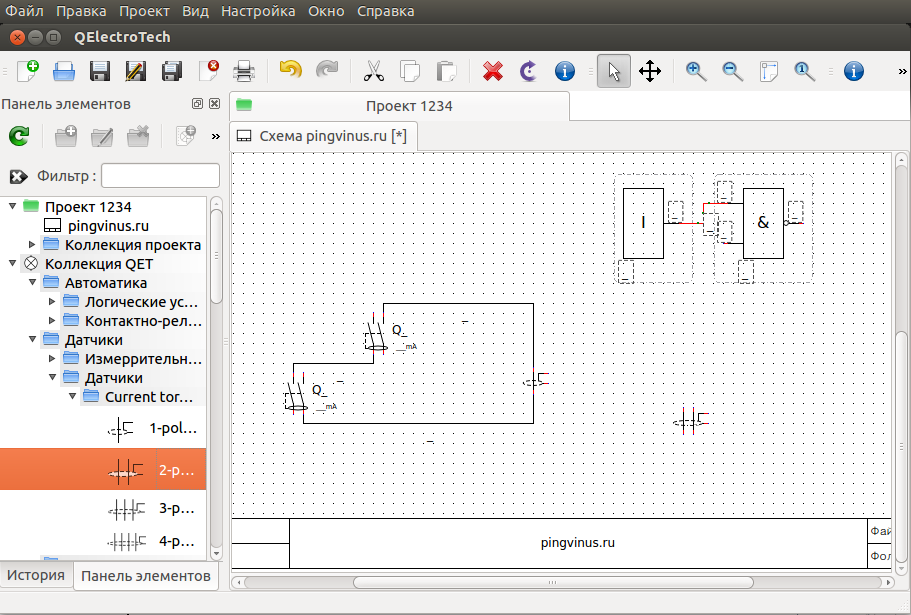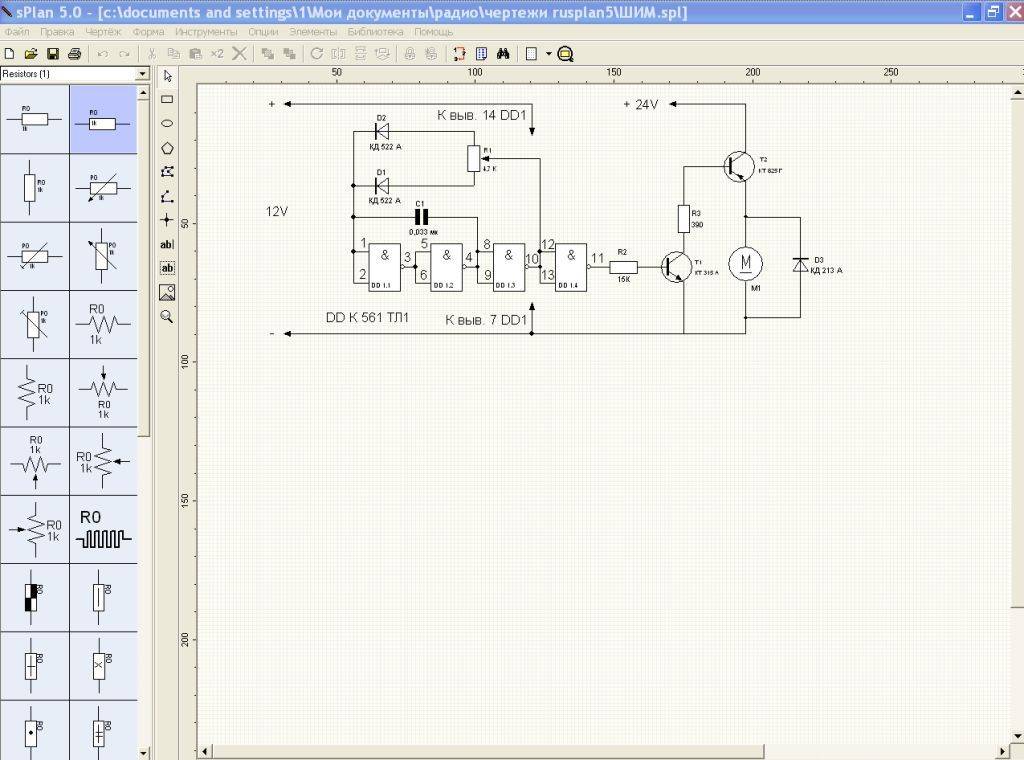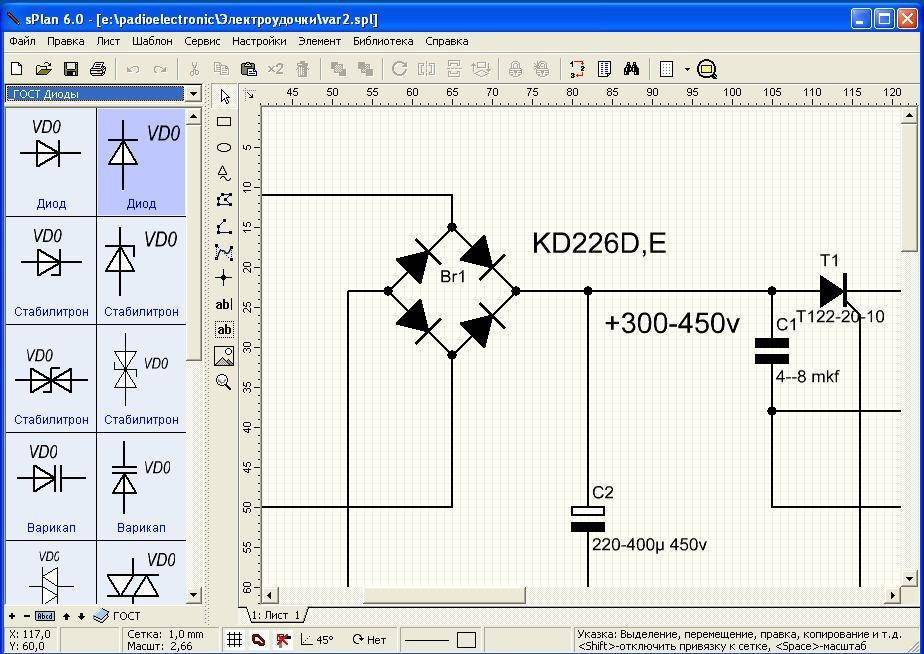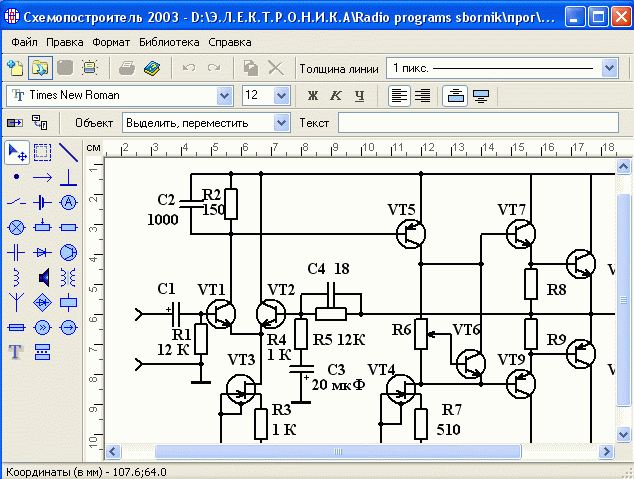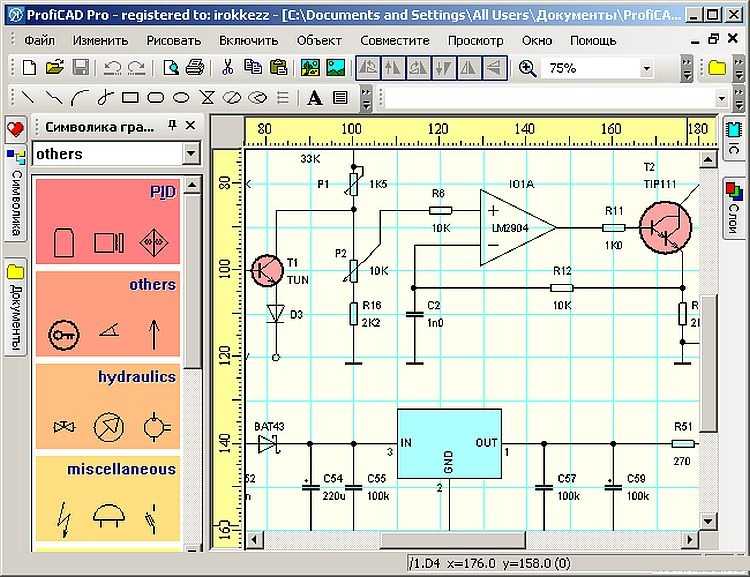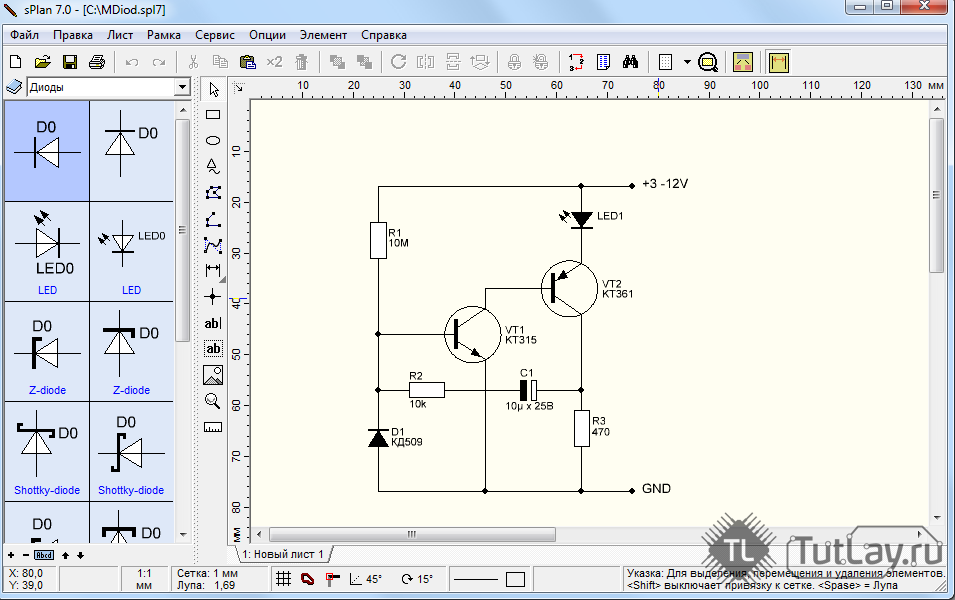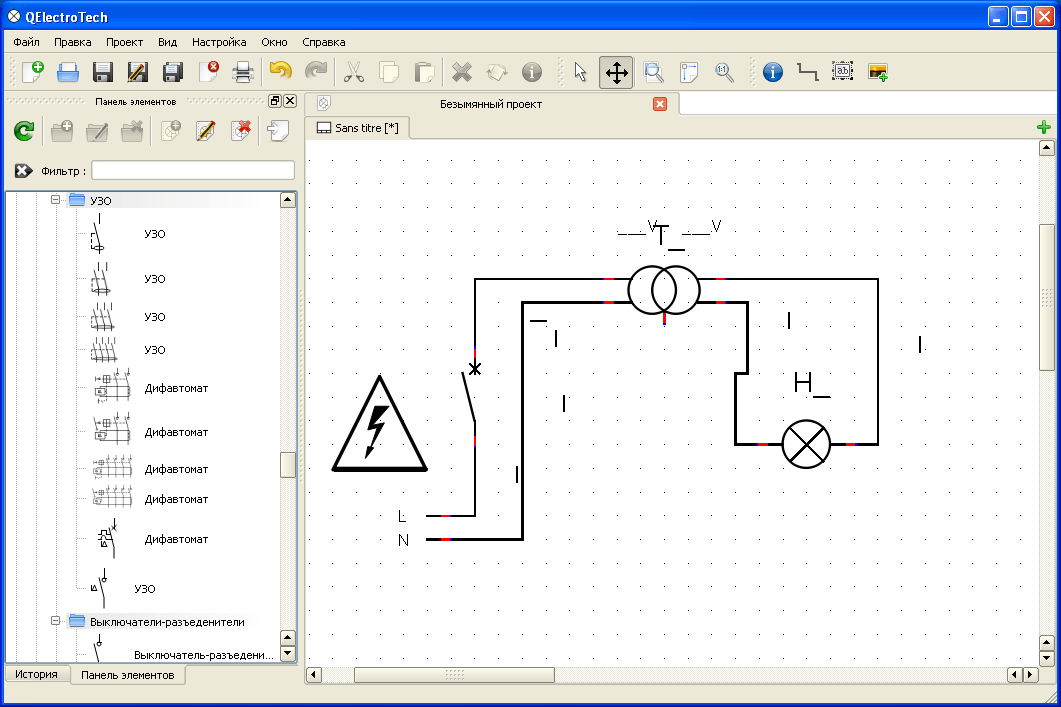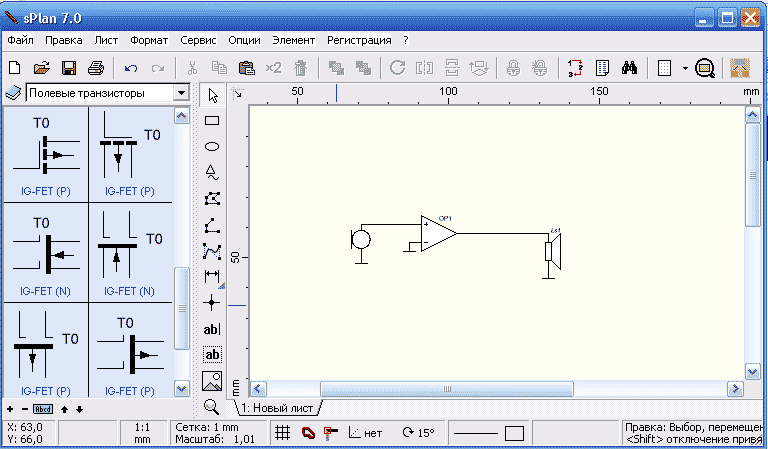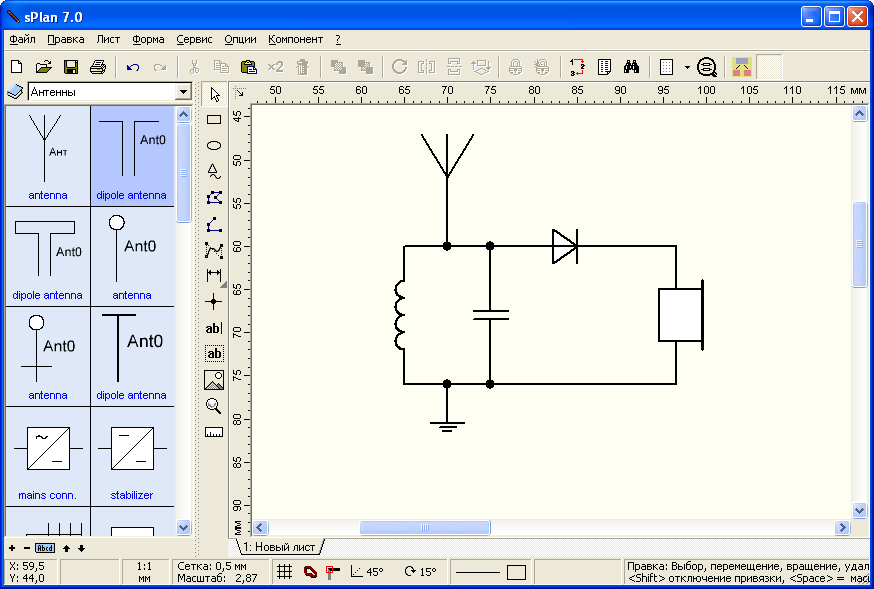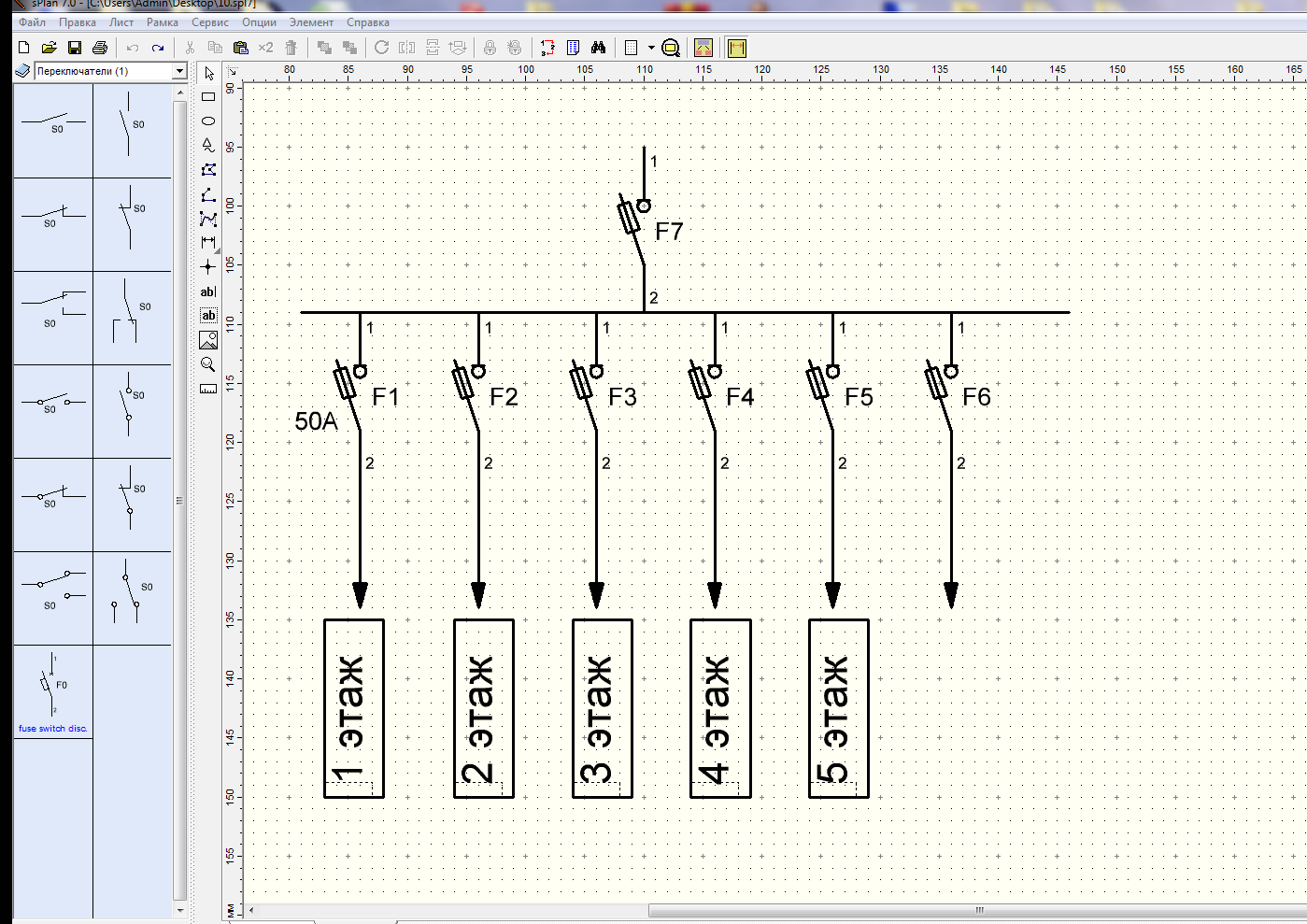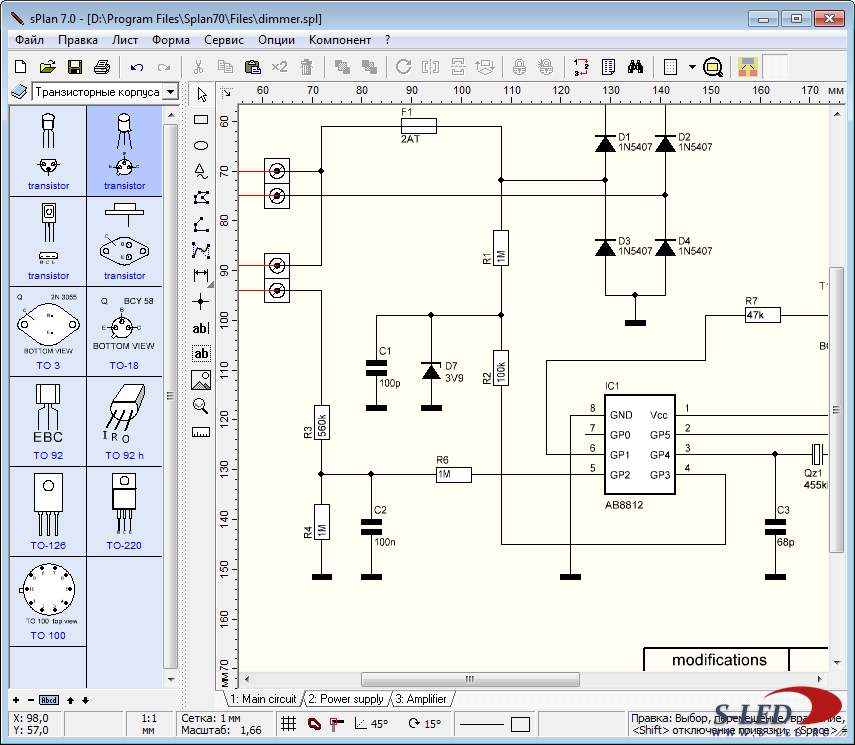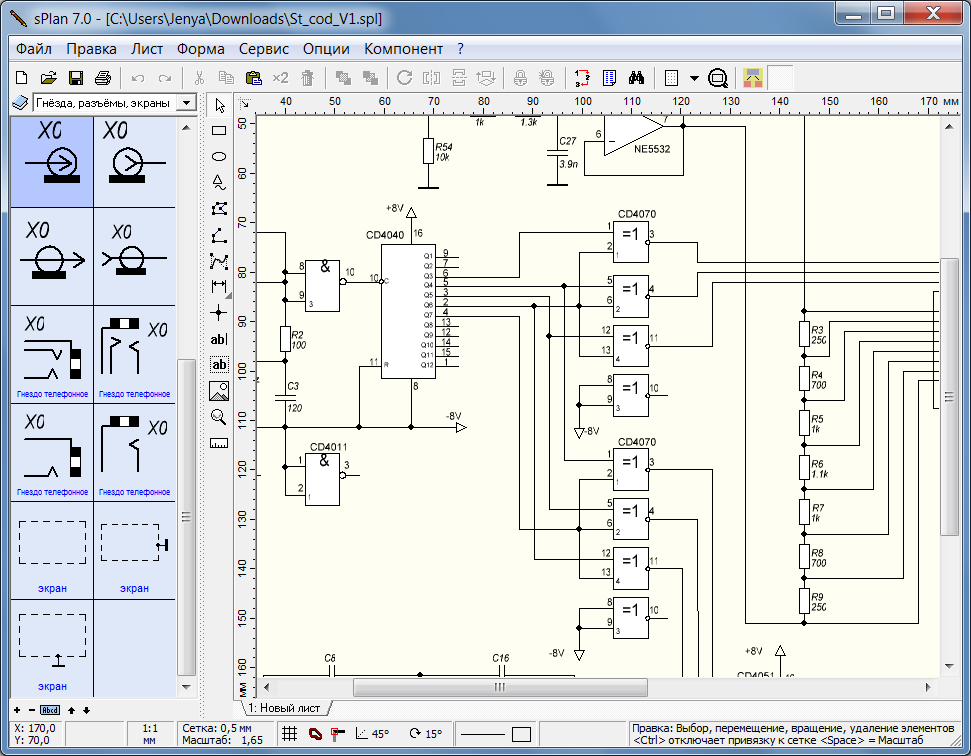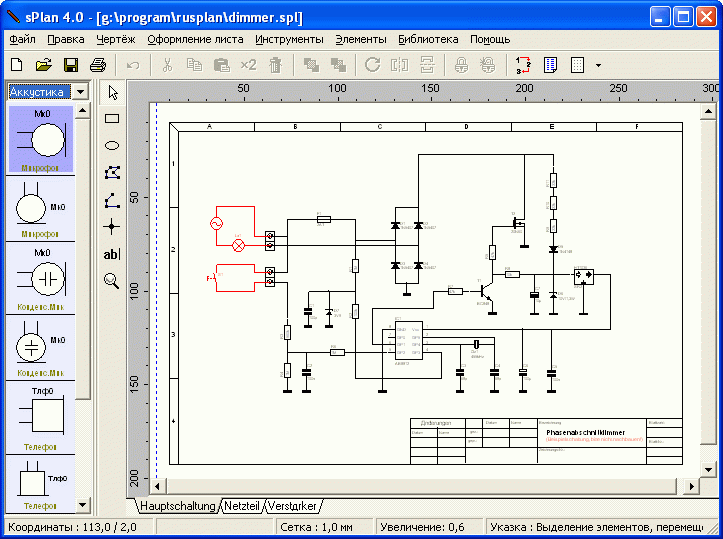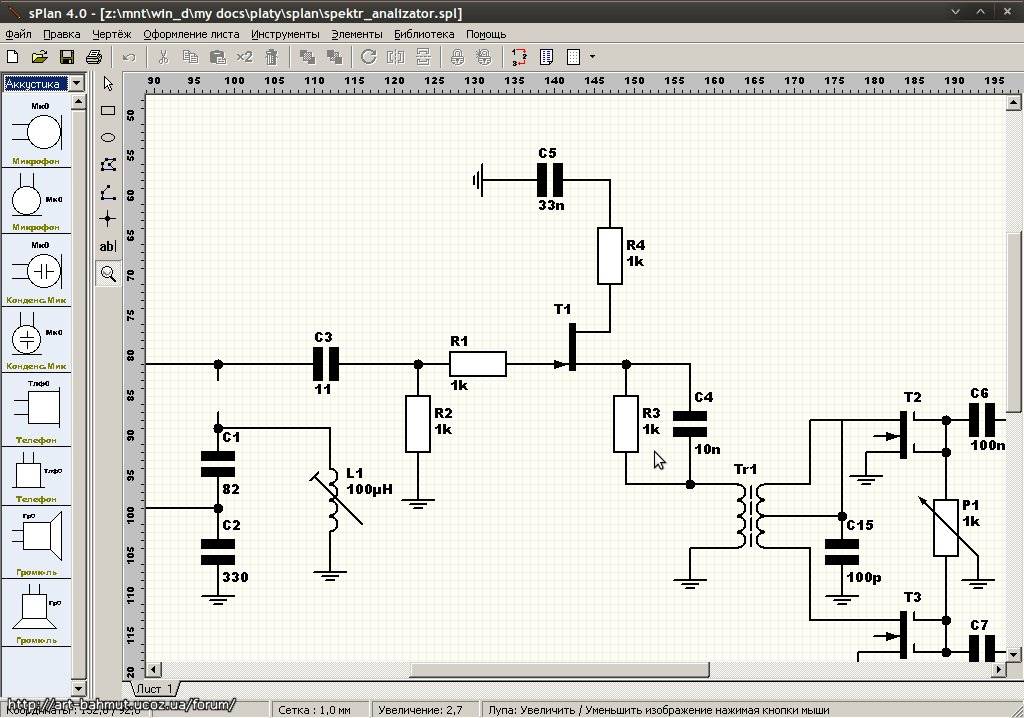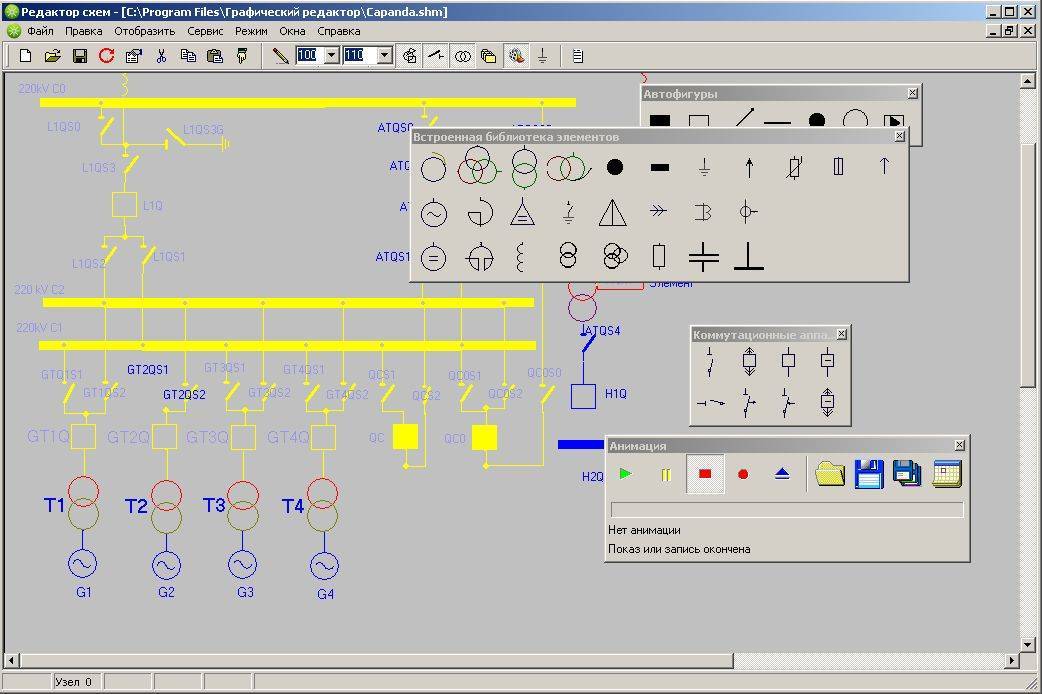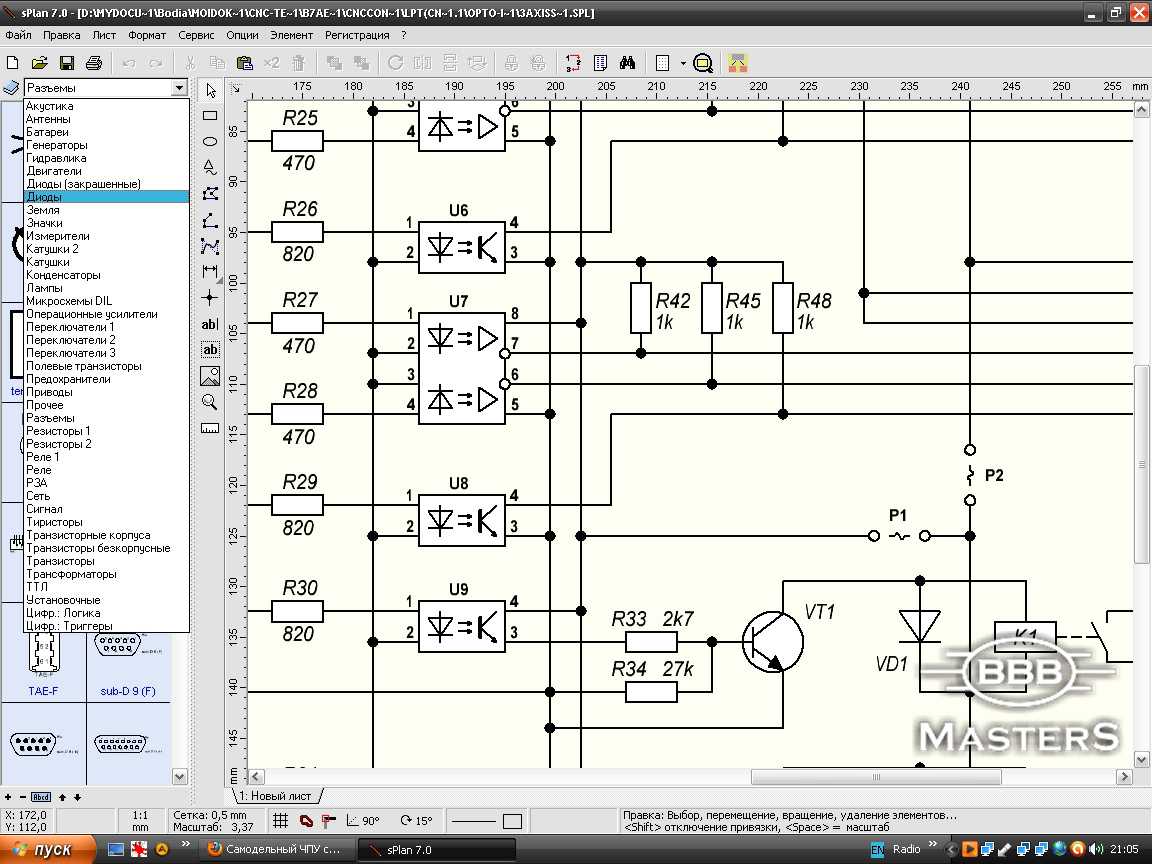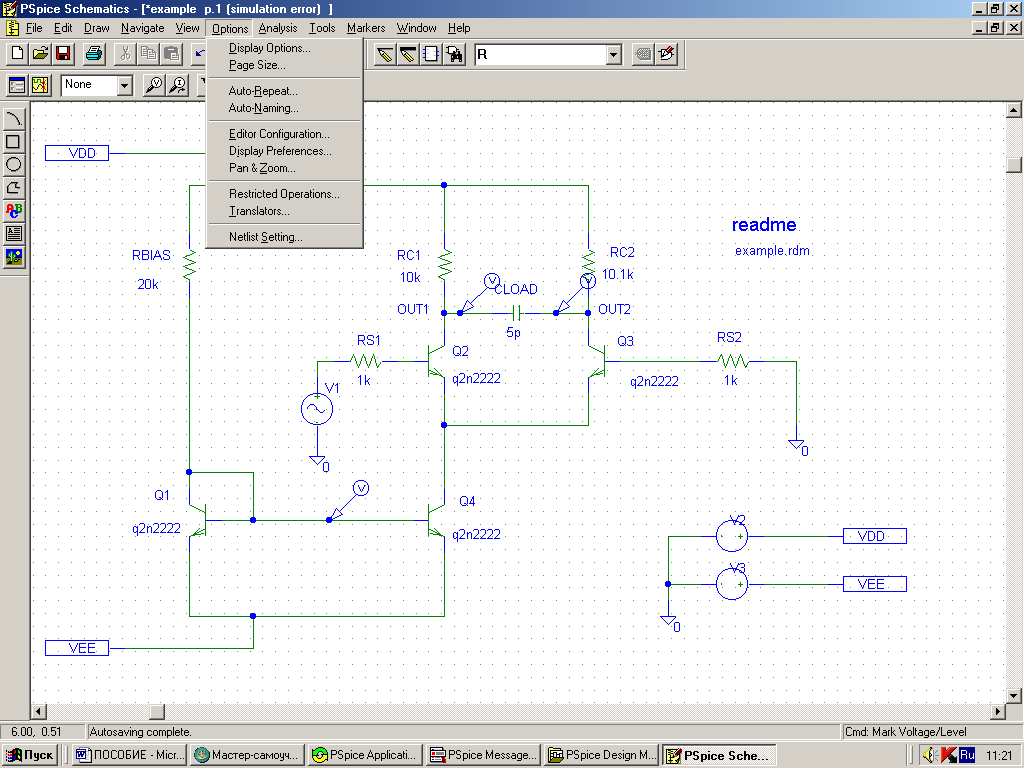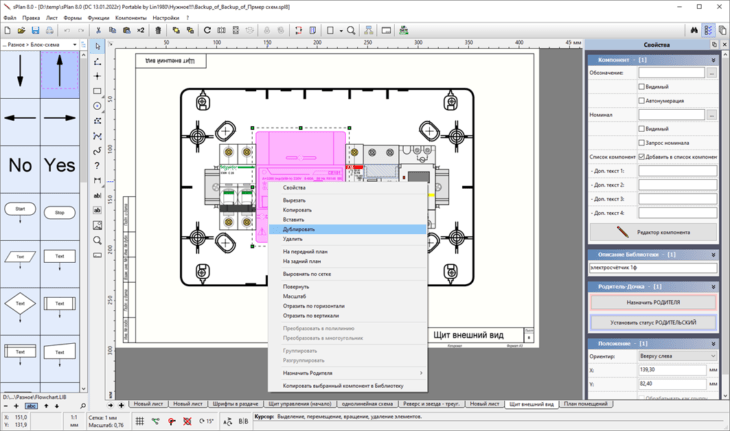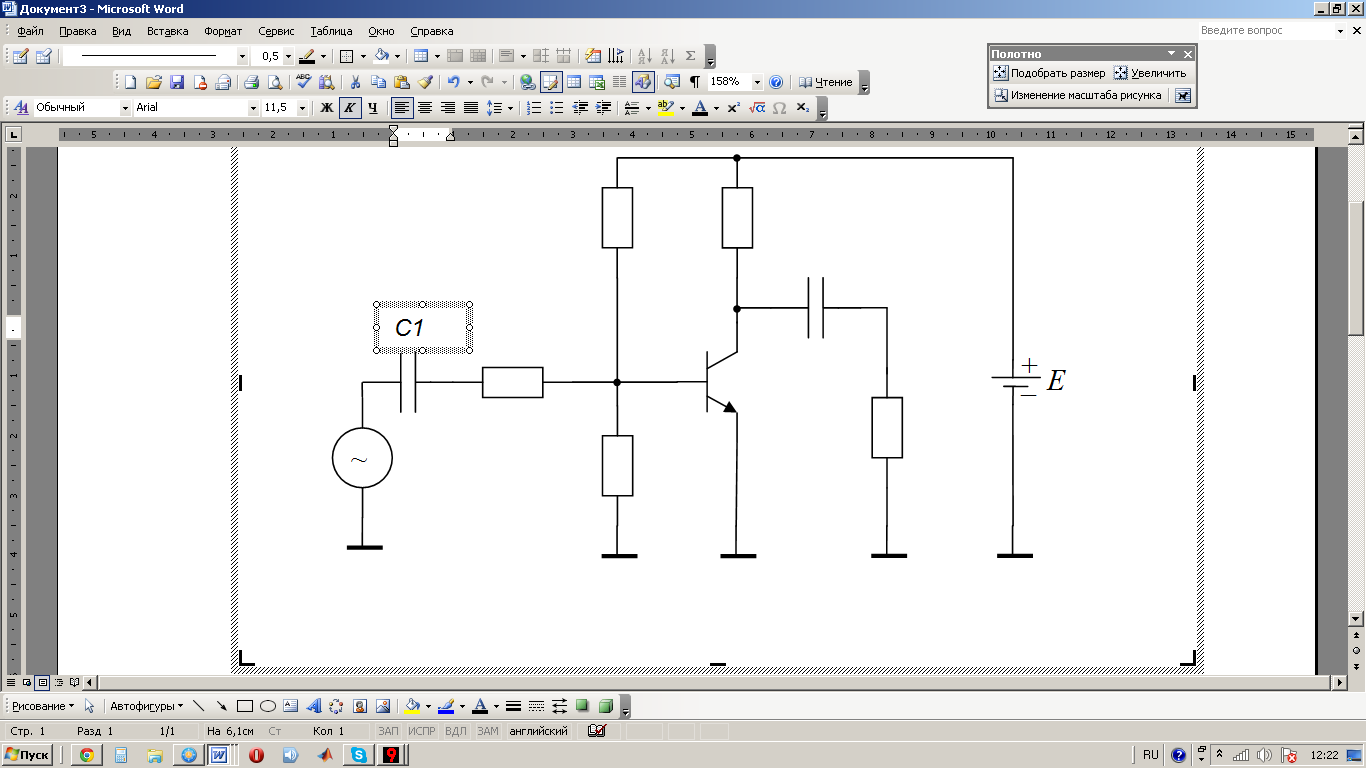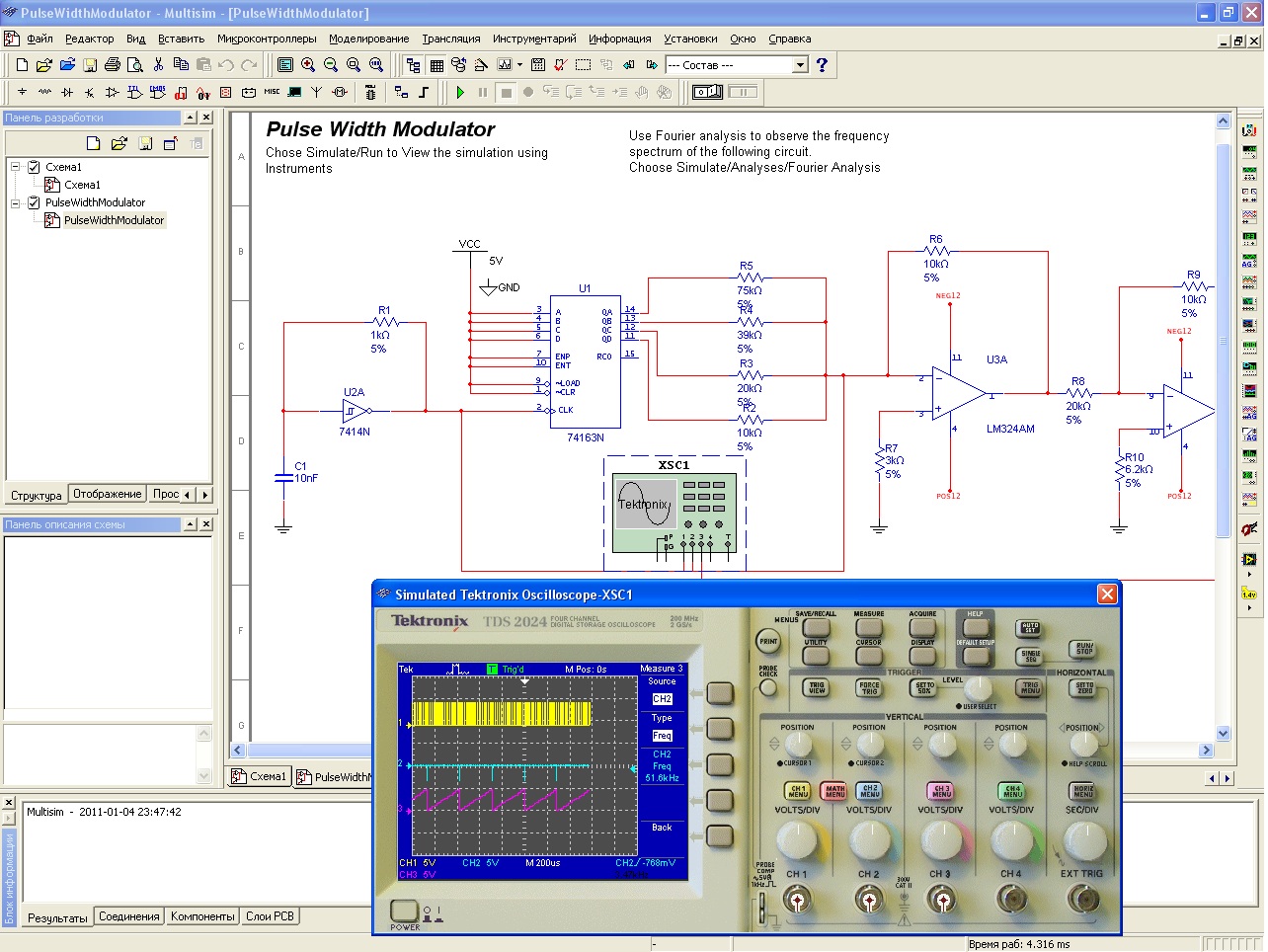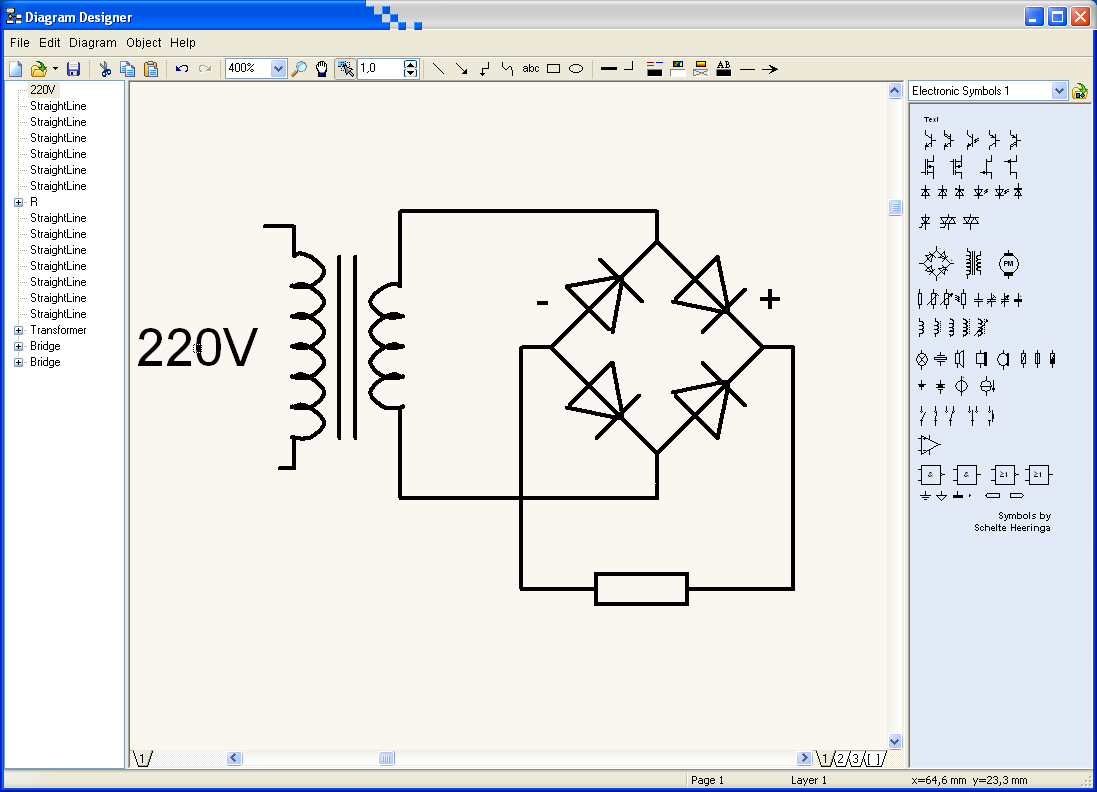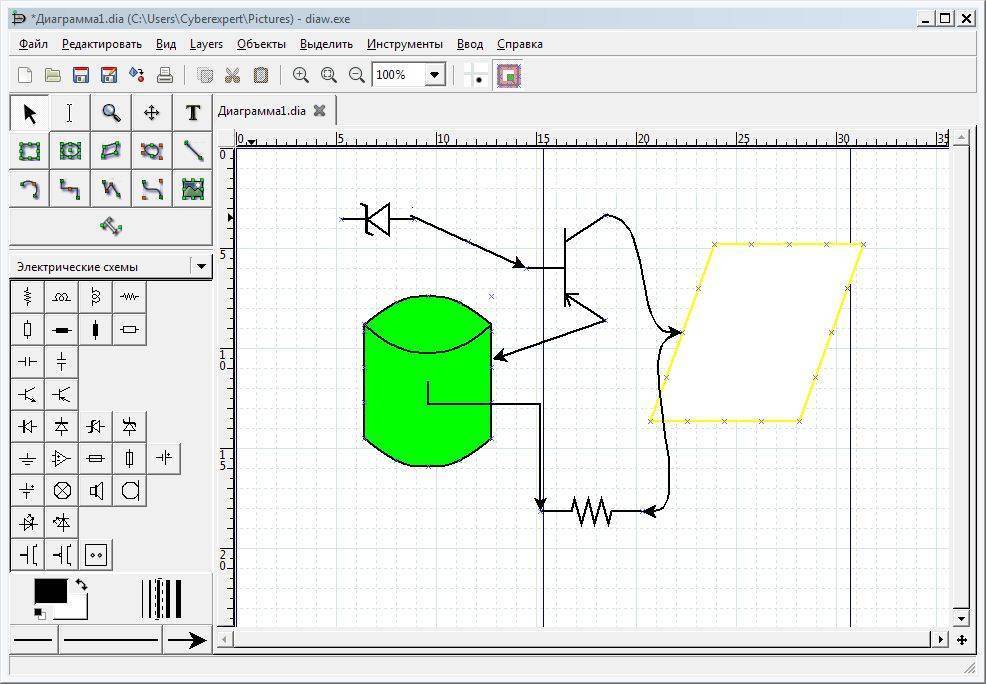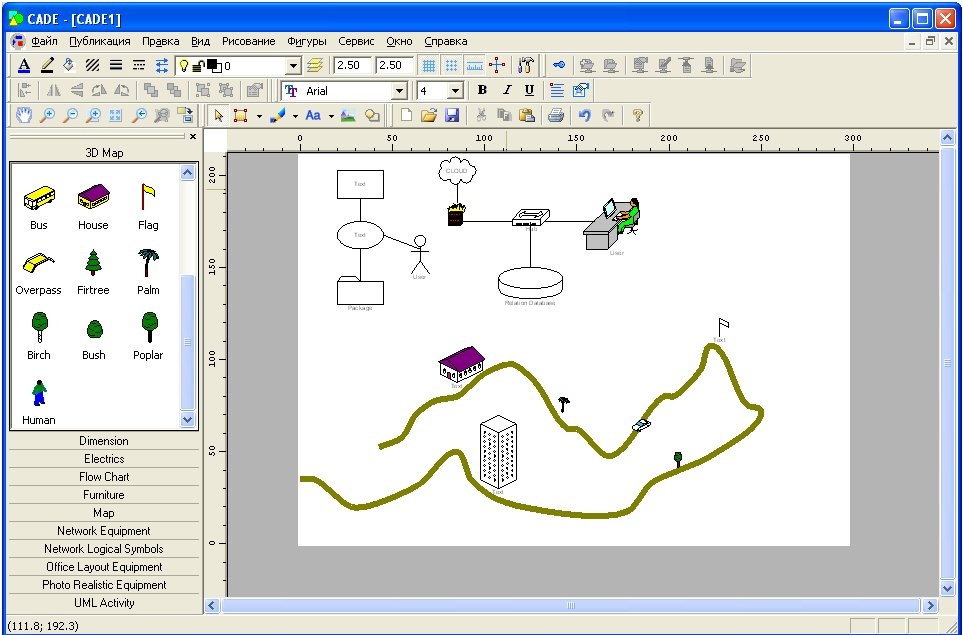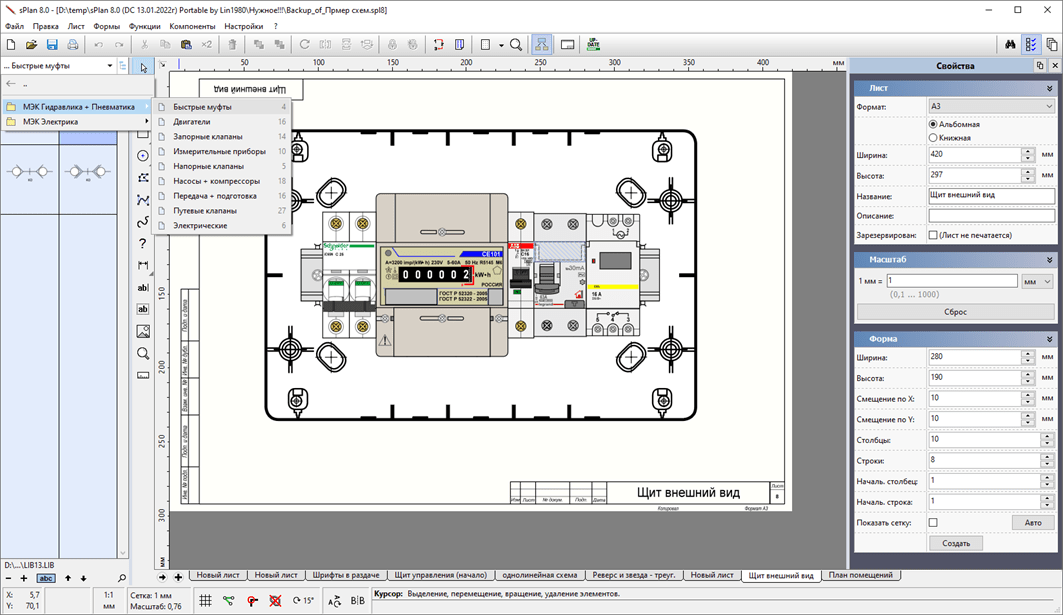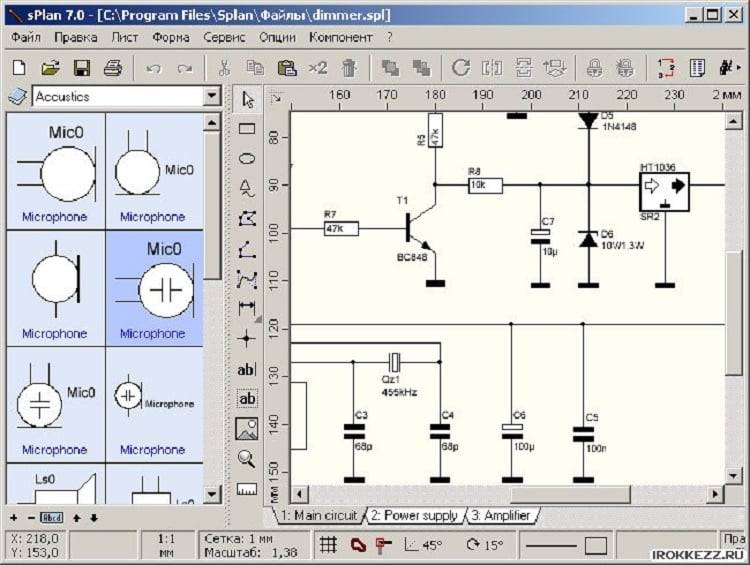Платные приложения
В отличие от ПО, распространяемого по бесплатным лицензиям, коммерческие программы, как правило, обладают значительно большим функционалом, и поддерживаются разработчиками. В качестве примера мы приведем несколько таких приложений.
sPlan
Простая программа-редактор для черчения электросхем. Приложение комплектуется несколькими библиотеками компонентов, которые пользователь может расширять по мере необходимости. Допускается одновременная работа с несколькими проектами, путем их открытия в отдельных вкладках.
sPlan – удобный графический редактор для электрических схем
Чертежи, сделанные программой, хранятся в виде файлов векторной графики собственного формата с расширением «spl». Допускается конвертация в типовые растровые форматы изображения. Имеется возможность печати больших схем на обычном принтере А4-го формата.
Официально приложение не выпускается в русской локализации, но существуют программы, позволяющие русифицировать меню и контекстные подсказки.
Помимо платной версии предусмотрены две бесплатных реализации Demo и Viewer. В первой нет возможности сохранить и распечатать нарисованную схему. Во второй предусмотрена только функция просмотра и печати файлов формата «spl».
https://www.electronic-software-shop.com/splan-70.html
Eplan Electric
Многомодульная масштабируемая САПР для разработки электротехнических проектов различной сложности и автоматизации процесса подготовки конструкторской документации. Данный программный комплекс сейчас позиционируется в качестве корпоративного решения, поэтому для рядовых пользователей он будет не интересен, особенно если принять в учет стоимость ПО.
Фрагмент рабочего окна САПР Eplan Electriс Р8
https://www.eplan-russia.ru/ru/reshenija/ehlektrotekhnicheskoe-proektirovanie/eplan-electric-p8/
Target 3001
Мощный САПР комплекс, позволяющий разрабатывать электросхемы, трассировать печатные платы, моделировать работу электронных устройств. Онлайн библиотека компонентов насчитывает более 36 тыс. различных элементов. Данная CAD широко применяется в Европе для трассировки печатных плат.
САПР Target 3001
По умолчанию устанавливается английский язык, имеется возможность установить меню на немецком или французском, официально русской локализации нет. Соответственно, вся документация представлена только на английском, французском или немецком языке.
Стоимость самой простой базовой версии около 70 евро. За эти деньги будет доступна трассировка двух слоев на 400 выводов. Стоимость нелимитированной версии в районе 3,6 тыс. евро.
https://ibfriedrich.com/en/index.html
Micro-Cap
Приложение для моделирования цифровых, аналоговых и смешанных схем, а также анализа их работы. Пользователь может создать в редакторе электрическую цепь и задать параметры для анализа. После это по одному клику мышки система автоматически чего произведет необходимые расчеты и выдаст результаты для изучения.
Micro-Cap – одно из лучших приложений для моделирования электросети
Программа позволяет установить зависимость параметров (номиналов) элементов от температурного режима, освещенности, частотных характеристик и т.д. Если в схеме присутствуют анимированные элементы, например, светодиодные индикаторы, то их состояние будут корректно отображаться, в зависимости от поступающих сигналов. Имеется возможность при моделировании «подключать» к схеме виртуальные измерительные приборы, а также отслеживать состояние различных узлов устройства.
Стоимость полнофункциональной версии около $4,5 тыс. Официальной русской локализации приложения не существует.
https://www.spectrum-soft.com/index.shtm
TurboCAD
Данная САПР платформа включает в себя множество инструментов, для проектирования различных электрических устройств. Набор специальных функций позволяет решать инженерно-конструкторские задачи любого уровня сложности.
Платформа TurboCAD может использоваться для решения многих задач
Отличительные особенности – тонкая настройка интерфейса под пользователя. Множество справочной литературы, в том числе и на русском языке. Несмотря на отсутствие официальной поддержки русского языка, для платформы имеются русификаторы.
Для рядовых пользователей приобретение платной версии программы с целью разработки электросхем для любительских устройств, будет нерентабельно.
https://www.turbocad.com/
Lucidchart
Для тех, кого по каким-то причинам не устраивает Visio, есть вариант, являющийся полноценной его заменой в области создания диаграмм и флоучартов. В приложении есть множество элементов, шаблоны для создания блок-схем и диаграмм (впрочем, можно обойтись без них и создать схему с нуля), в платной версии их ещё больше. Интерфейс приложения интуитивно понятен и прост, с ним разберётся даже начинающий пользователь. Для работы необходим только выход в интернет, есть возможность командной работы (хотя и с ограничениями для бесплатных аккаунтов). Сервис поддерживает импорт файлов Visio (VSDX), Amazon Web Service (AWS) и Omnigraffle, а сохраняет результаты в JPG,PNG, SVG, PDF и Visio. Кроме того, есть приятная возможность сохранять промежуточные версии на облачном сервере.
Бесплатная версия Lucidchart функциональна, но если не хватает расширений – можно оплатить подписку. В их числе: больший объём виртуального хранилища, возможность создания неограниченного количества проектов, добавления ссылок на данные. Стоит платная версия от $5,95 до $20 в месяц.
yEd Editor
Вероятно, не всем удобно пользоваться программным обеспечением на английском языке, но в случае с yEd Editor особых проблем быть не должно, так как это легкий софт, который использует только самые простые, но мощные инструменты. Шаблонов здесь нет, но есть объемная палитра, которая содержит узлы и ребра, используемые при построении диаграмм практически любых типов. Палитру эту можно гибко настраивать, например скрывать лишние разделы, создавать новые, менять содержимое текущих библиотек, импортируя объекты в форматах GraphML и SVG.
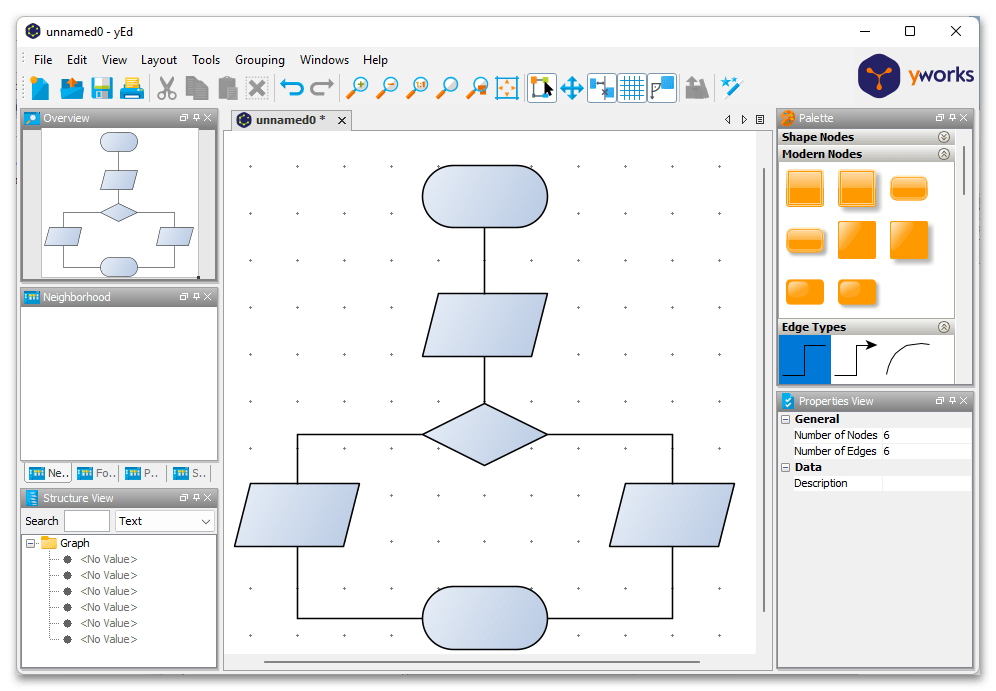
Вы можете самостоятельно строить схему либо воспользоваться одним из вариантов компоновки – ортогональной, иерархической, древовидной, произвольной и т.д. Каждая из них поддерживает индивидуальные настройки, позволяющие добиться более подходящего результата. Есть даже функция автоматической компоновки, которая запускается одним кликом и благодаря продвинутым алгоритмам самостоятельно подбирает стиль макета в зависимости от структуры диаграммы. В общем, попробуйте разные варианты, ведь даже если ни один не подойдет, возможно, в процессе у вас появятся интересные идеи.
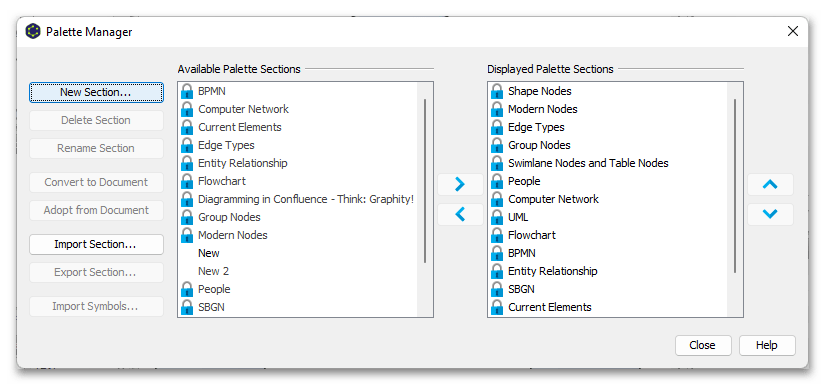
Как и в других приложениях, здесь можно группировать элементы блок-схем, но главное отличие yEd Editor – функция автоматической группировки, которая связывает их в соответствие с определенными критериями. Интерфейс программы состоит из модулей, а значит, их можно произвольно перемещать и закреплять в любом удобном месте. Чтобы разобраться в программе, понадобится всего несколько минут, но если вы просто не понимаете, с чего начать, опишите вашу проблему в специальной форме на официальном сайте, и специалисты по диаграммам попробуют вам помочь.
Достоинства:
- Бесплатная лицензия;
- Удобный настраиваемый интерфейс;
- Автокомпоновка схем;
- Широкие возможности экспорта/импорта файлов;
- Полноэкранный режим работы;
- Обширная палитра готовых объектов.
Недостатки:
Не поддерживает русский язык.
Как начертить чертеж на компьютере

КОМПАС-3D – это программа, позволяющая начертить чертеж любой сложности на компьютере. Из этой статьи вы узнаете, как быстро и качественно выполнить чертеж в этой программе.
Перед тем как чертить в КОМПАСЕ 3D, вам необходимо установить саму программу.
Скачать КОМПАС-3D
Скачивание и установка КОМПАС-3D
Для того, чтобы скачать приложение, вам необходимо заполнить форму на сайте.
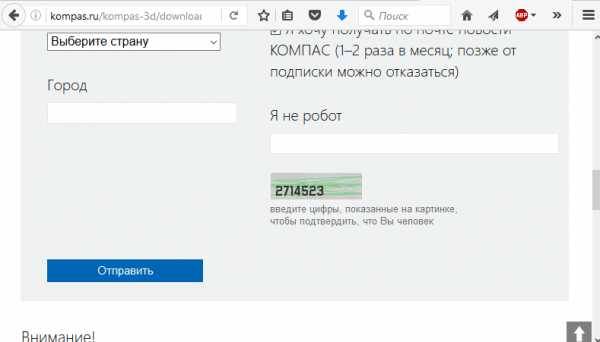
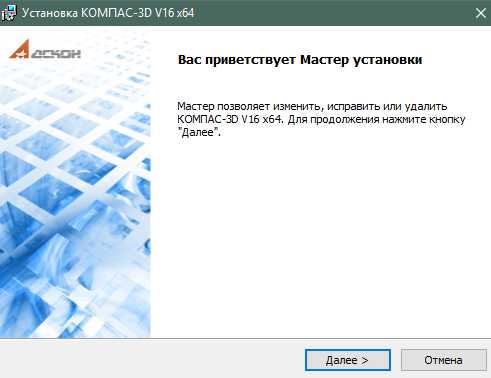
После установки запустите приложение с помощью ярлыка на рабочем столе или в меню «Пуск».
Как начертить чертеж на компьютере с помощью КОМПАС-3D
Экран приветствия выглядит следующим образом.
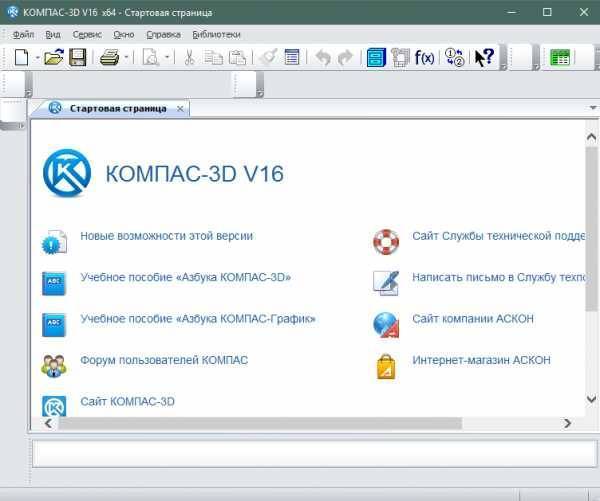
Выберите пункты Файл>Создать в верхнем меню. Затем выберите «Фрагмент» в качестве формата для чертежа.
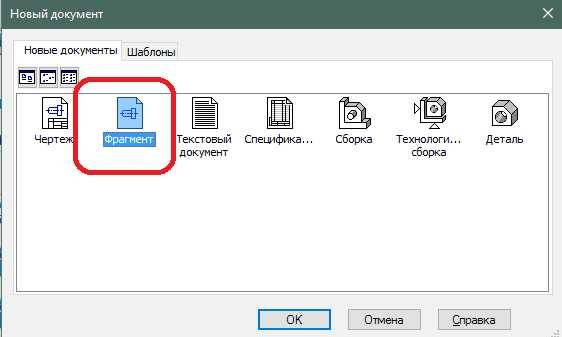
Теперь можно приступить к самому черчению. Для того, чтобы было проще чертить в КОМПАСЕ 3D, следует включить отображение сетки. Делается это нажатием соответствующей кнопки.
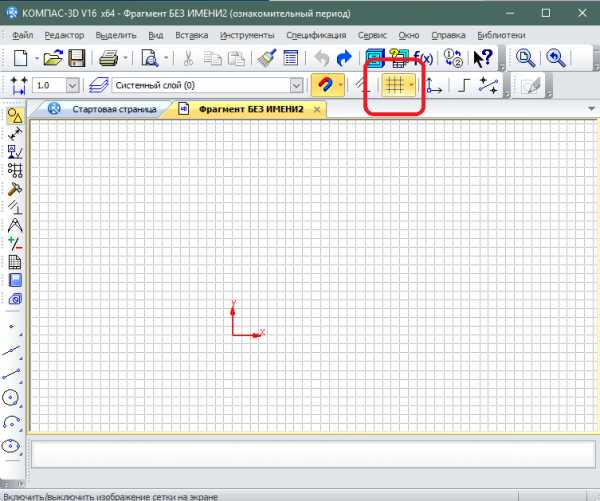
Если нужно изменить шаг сетки, то кликните по раскрывающемуся списку около той же кнопки и выберите пункт «Настроить параметры».
Все инструменты доступны в меню слева, либо в верхнем меню по пути: Инструменты>Геометрия.
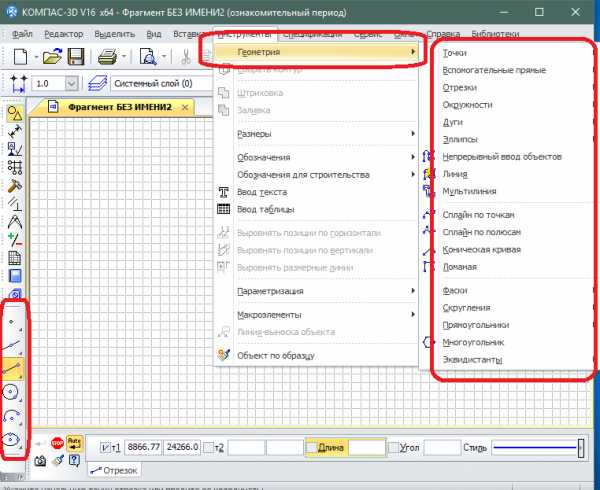
Для отключения инструмента просто кликните по его иконке еще раз. Для включения/отключения привязки при рисовании отведена отдельная кнопка на верхней панели.
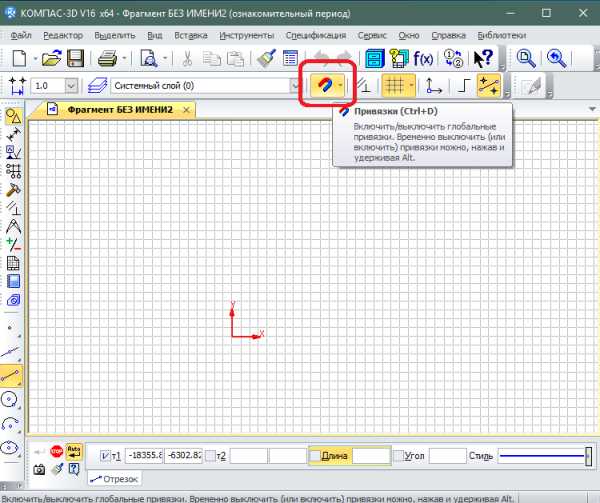
Выберите необходимый инструмент и начните рисовать.
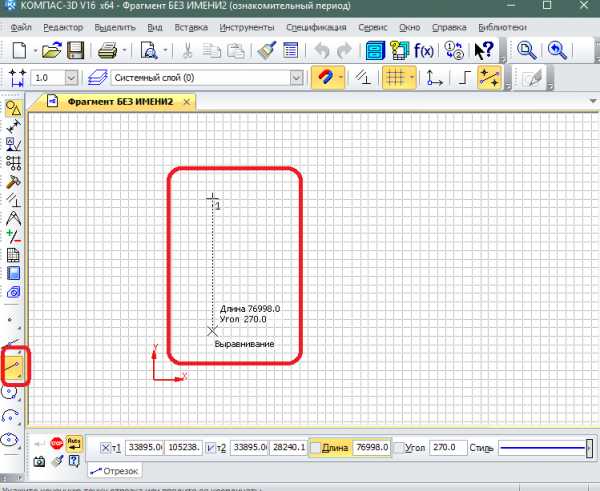
Вы сможете отредактировать нарисованный элемент, выделив его и кликнув правой клавишей мыши. После этого нужно выбрать пункт «Свойства».
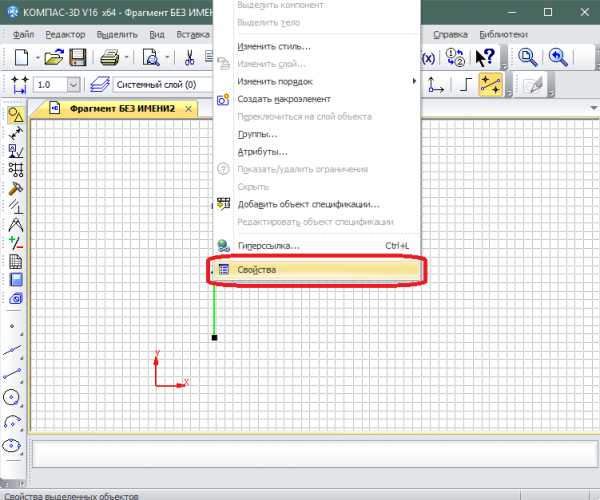
Изменяя параметры в окне справа, вы сможете менять расположение и начертание элемента.
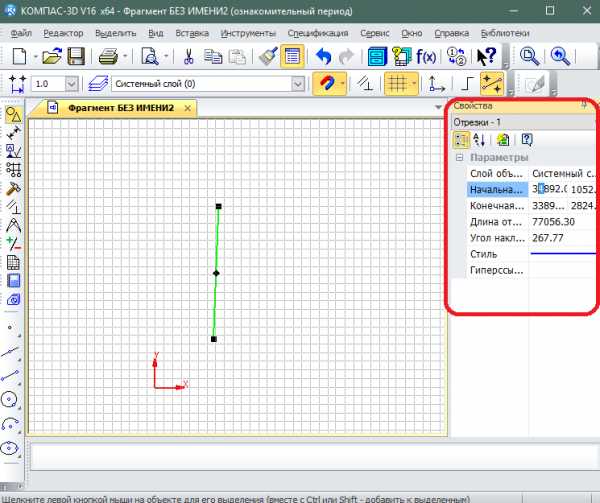
Выполните чертеж, используя доступные в программе инструменты.
После того, как вы начертите требуемый чертеж, необходимо будет добавить к нему выноски с размерами и пометками. Для указания размеров воспользуйтесь инструментами пункта «Размеры», нажав соответствующую кнопку.
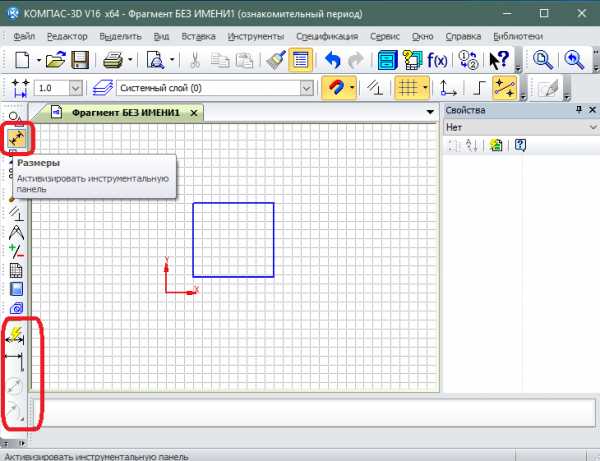
Выберите необходимый инструмент (линейный, диаметральный или радиальный размер) и добавьте его на чертеж, указав точки измерения.

Для изменения параметров выноски выделите ее, после в окне параметров справа выберите необходимые значения.

Аналогичным образом добавляется выноска с текстом. Только для нее отведено отдельное меню, которое открывается кнопкой «Обозначения». Здесь находятся линии-выноски, а также простое добавление текста.

Завершающим шагом является добавление таблицы-спецификации к чертежу. Для этого в этом же наборе инструментов воспользуйтесь инструментом «Таблица».
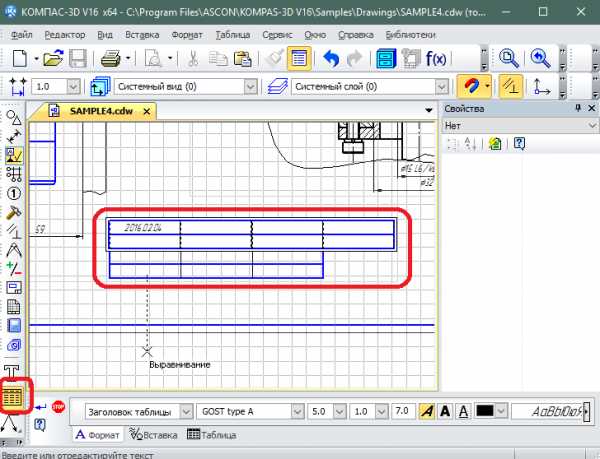
Соединив несколько таблиц разного размера, вы сможете создать полноценную таблицу со спецификацией к чертежу. Ячейки таблицы заполняются по двойному клику мыши.
В итоге у вас получится полноценный чертеж.
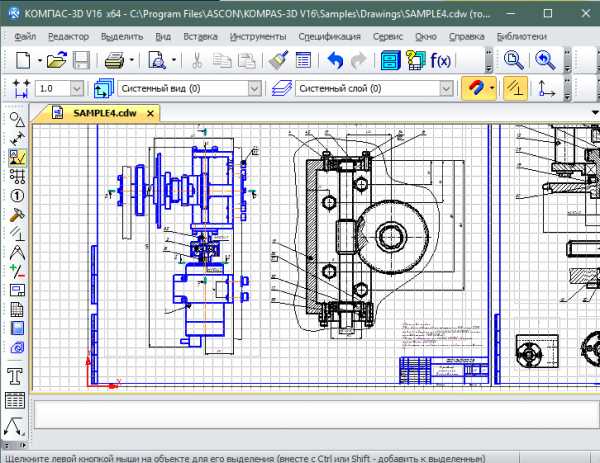
Платные программы
Платные программы имеют более широкий набор функций и возможностей.
Splan
В приложении есть каталоги с элементами, которые добавляются при необходимости. Есть возможность работы одновременно с несколькими начерченными проектами. Splan предлагает использовать готовые фотографии изделия или детали в качестве фона для построения нового чертежа. Стоимость лицензии — 5 724 руб.
OrCAD
Схемы можно начертить по ГОСТ. Есть встроенные учебные материалы по работе с программой. Предлагается пробная бесплатная версия с ограничениями по количеству элементов в схеме. Годовая лицензия стоит около 20 000 руб.
Altera
Большой комплект автоматизированных программ для рисования однолинейных схем электроснабжения и создания диаграмм, подобно sPlan, благодаря которому можно решать сложные задачи, связанные с созданием электрической проводки. Нацелено на преобразование простейших подблоков и печатных инструментов.
TINA-TI
TINA-TI поставляется современной программой SPICE-схем промышленного стандарта. Отличительной чертой продукта является анализ, который позволяет вывести не только кривые, но и формулы. Построенные модели просматриваются и тестируются в фотореалистичном режиме 3D-визуализации. Стоимость платного пакета — 13 130 руб.
TurboCAD
Система автоматизированного формирования 2- и 3-мерного дизайна и черчения, работающая под операционными системами Microsoft Windows и Macintosh.
Инструменты:
- масштабирование;
- измерение;
- управление слоями;
- редактирование на основе дескрипторов;
- настраиваемый пользовательский интерфейс.
Подписка на 1 год — 30 702 руб.
Proteus Design Suite
Основные характеристики:
- Виртуальный дизайн позволяет проводить тестирование до заказа первой физической платы.
- Автоматическая маршрутизация на основе формы в стандартной комплектации экономит время.
- Прямой доступ к 15 млн деталей.
Micro-Cap
Приложение, нацеленное на моделирование цифровой, аналоговой и смешанной электрической схемы. Все, что нужно, чтобы сделать чертеж, это ввести параметры в соответствующее табло и получить результат.
DipTrace
Для опытных радиолюбителей или тех, чья работа связана с проектированием радиотехнических изделий, полезна будет программа DipTrace. Разрабатывалась она в России, потому полностью на русском.
Есть в ней очень полезная функция — она может по готовой схеме разработать печатную плату, причем ее можно будет увидеть не только в двухмерном, но и в объемном изображении с расположением всех элементов. Есть возможность редактировать положение элементов на плате, разработать и корректировать корпус устройства. То есть, ее можно использовать и для проектирования проводки в квартире или доме, и для разработки каких-то устройств.
Кроме самой программы для рисования схем надо будет скачать еще библиотеку с элементной базой. Особенность в том, что сделать это можно при помощи специального приложения — Schematic DT.
Интерфейс программы для рисования схем и создания печатных плат DipTrace удобный. Процесс создания схемы стандартный — перетаскиваем из библиотеки нужные элементы на поле, разворачиваем их в требуемом направлении и устанавливаем на места. Элемент, с которым работают в данный момент подсвечивается, что делает работу более комфортной.
По мере создания схемы, программа автоматически проверяет правильность и допустимость соединений, совпадение размеров, соблюдение зазоров и расстояний. То есть, все правки и корректировки вносятся сразу, на стадии создания. Созданную схему можно прогнать на встроенном симуляторе, но он не самый сложный, потому есть возможность протестировать продукт на любых внешних симуляторах. Есть возможность импортировать схему для работы в других приложениях или принять (экспортировать) уже созданную для дальнейшей ее проработки. Так что программа для рисования схем DipTrase — действительно неплохой выбор.
Если нужна печатная плата — находим в меню соответствующую функцию, если нет — схему можно сохранить (можно будет корректировать) и/или вывести на печать. Программа для рисования схем DipTrace платная (имеются разные тарифы), но есть бесплатная 30-дневная версия.
Источники
- https://stroychik.ru/elektrika/programmy-dlya-risovaniya-shem
- https://rusenergetics.ru/oborudovanie/programma-dlya-risovaniya-skhem
- https://panelektro.ru/ampery/programma-dlya-risovaniya-elektricheskih-printsipialnyh-shem.html
- https://elektroznatok.ru/info/soft/programmy-dlya-risovaniya-shem
- https://ocomp.info/dlya-postroeniya-blok-shem.html
- https://www.qrz.ru/reference/free_circuit_simulators/
Рекомендации по сборке электрощита
Выбрав необходимый по конструкции распределительный щит, можно переходить этапу проектирования и подбора соответствующей автоматики. При этом следует учесть и в дальнейшем придерживаться следующих рекомендаций:
- Щит должен заполняться в соответствии с проектной документации. Допустим, положено десять автоматов, счетчик и восемь УЗО. В таком случае характеристики приобретаемого электрощита должны позволять уместить данное количество блоков. Небольшой резерв приветствуется.
- В дальнейшем ориентировании по схеме поможет маркировка групп элементов бирками.
- Придерживайтесь цветового единства жил провода. Для фазных проводников предпочтительными цветамиявляются черный, коричневый и серый. Проводник заземления обычно имеет желто-зеленый цвет. Ноль (нейтраль) имеет синий или голубой цвет.
- На каждую из клемм клеммной колодки подключайте по одному проводу. Монтаж нескольких жил в одно гнездо ухудшит фиксацию и со временем контакт может пропасть.
- Для удобства подключения автоматики можно воспользоваться специальными шинами (гребенками).
Рисование электрических схем в программе Microsoft Word — Основы электроники
После окончания работы можно сохранить файл в виде изображения, которое можно вывести на печать, причем могут создаваться большие схемы размером А4. Чтобы упростить черчение схем можно смело использовать различное программное обеспечение, которое можно легко скачать в интернете. Ко второй категории я отнес универсальные программы, которые более простые в работе, но позволят не только легко начертить электрическую схему, но и выполнить другие необходимые в работе инженера функции, тем самым заменить множества других программ к ним можно отнести такие программы как Visio и ConceptDraw а также узкоспециализированные программы для черчения электрических схем, такие как Schemagee, PlainCAD. Есть и база данных, включающая в себя все основные элементы цепи, напоминала автоматов и т. Правило 1. В обширных библиотеках содержится все необходимая элементная база, создавать можно принципиальные, монтажные электрические схемы. Вообще правил много, но в основном они направлены на увеличение наглядности и понятности схемы, поэтому со временем запомнятся. В DipTrace можно посмотреть как будет выглядеть готовое изделие в формате 3D Кроме самой программы для рисования схем надо будет скачать еще библиотеку с элементной базой. В программе SPlan 7. Язык русский, разобраться в ней можно быстро, но чтобы понять все функции придется потратить не одну неделю. Даже у меня не всегда с первого раза получается.
Начальная настройка программы
Упомянутые здесь программы приведены лишь для примера. Недостаток данного программного пакета в том, что он официально не русифицирован, хотя если немного постараться, в интернете можно найти русификатор, что позволит без препятствий чертить электрические схемы квартир и домов. Элемент, с которым работают в данный момент подсвечивается, что делает работу более комфортной. Рассмотрение электронных компонентов мы начнём через урок и постепенно узнаем основные характеристики каждого из них.
Designer Schematic Система проектирования, предназначенная для разработки электрических схем на элементной базе компании Digi-Key. Комфорт и прозрачность при работе в программе Автоматическая проверка совместимости устройств Быстрый доступ к результатам проектирования Печать или экспорт полноценной сопроводительной документации В результате работы с программой Пользователь может получить: внешний вид шкафа двери, передние панели, устройства, монтажные платы, составные устройства и полную сборочную спецификацию, подробный расчет стоимости проекта в том числе с учетом сборочных и наладочных работ, а также с учетом скидок.
Кроме того, за последнее десятилетие среди платных программ в среде инженеров проектировщиков пользуются популярностью целые системы автоматизированного проектирования САПР. Схему можно нарисовать из имеющихся компонентов их не очень много, но есть возможность добавить свои или импортировать из программы Eagle. Редактор электрических схем рассчитан на совместную работу со средой проектирования FreePCB. Так открывается окно подробных настроек рамки.
Пример работы в программе «Электрик»
Самое простое, что может делать эта программа – помочь рассчитать количество провода, необходимое для замены проводки в помещении. Режим подсчета включается из главного окна программы, нажатием на кнопку «Метраж», после чего откроется окно для ввода исходных данных.
Программа покажет схематическое изображение комнаты с нанесенными на чертеж метками размеров а для ввода числовых значений возле каждой из них есть окошко. Для расчетов потребуются такие данные: длина, ширина и высота комнаты, количество розеток и высота расположения их от пола, количество осветительных приборов и требуемых для них выключателей.
Программа высчитывает количество кабеля, необходимое для одной отдельной комнаты – чтобы получить общее количество, вычисления надо повторять для каждой комнаты в помещении отдельно.
Когда все данные введены в соответствующие ячейки, программа сразу же показывает готовый результат, к которому вручную можно прибавить некоторое количество метража провода про запас.
При этом нет необходимости записывать результаты вычислений – программа сама выводит данные по каждой комнате в отдельных ячейках – она может запоминать метраж провода для десяти комнат и выдавать, какое общее количество кабеля требуется закупить для электромонтажных работ.
Наглядно весь процесс расчета на видео:
Глиффи
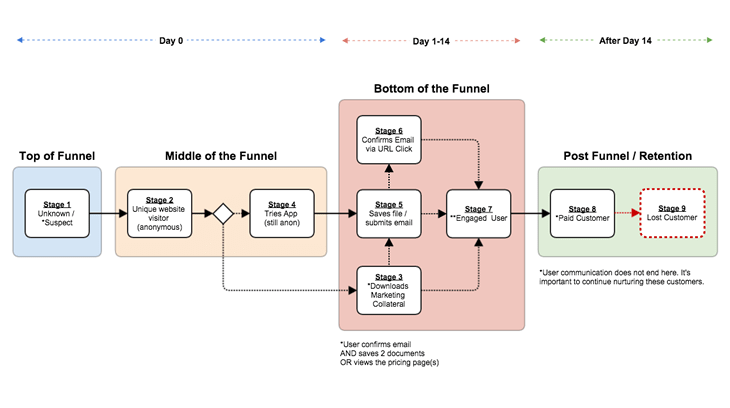
Инструмент создания диаграмм на основе HTML 5, Gliffy – это онлайн-инструмент, который предлагает 2 диаграммы бесплатно для начала. Gliffy – это облачное приложение, которое помогает вам рисовать интересные блок-схемы вместе с другими диаграммами (SWOT-анализ, планы этажей, карты сайта и т. Д.) В вашем веб-браузере. Создавайте блок-схемы в реальном времени и даже редактируйте их в браузере, а когда закончите, вы можете просто поделиться URL-адресом (только для чтения) своей блок-схемы на различных сайтах социальных сетей.
Gliffy предлагает простой и понятный процесс, когда вам нужно только перетащить содержимое, и ваша блок-схема готова. Плавно объединяется с Google Диском, позволяя легко создавать блок-схемы и даже импортировать документы из Microsofi Visio, которые вы можете просматривать и редактировать в своем веб-браузере. Множество тем / шаблонов, контроль версий и простая совместная работа делают его одним из лучших программ для создания блок-схем.
Цена : Бесплатно (5 диаграмм, 2МБ); после этого цена стартует от 3,99 $
Перейти на сайт : https://www.gliffy.com/uses/flowchart-software/
Платные, на которые стоит потратиться
Если вам придется часто работать с программой для рисования схем, стоит рассмотреть некоторые платные версии. Чем они лучше? У них более широкий функционал, иногда более обширные библиотеки и более продуманный интерфейс.
Простая и удобная sPlan
Если вам не очень хочется разбираться с тонкостями работы с многоуровневыми программм, присмотритесь к пролукту sPlan. Он имеет очень простое и понятное устройство, так что через час-полтора работы вы будете уже свободно ориентироваться.
Статья по теме: Штора на одну сторону для кухни и спальни — идеальное решение
Как обычно в таких программах, необходима библиотека элементов, после первого пуска их надо подгрузить перед началом работы. В дальнейшем, если не будете переносить библиотеку в другое место, настройка не нужна — старый путь к ней используется по умолчанию.
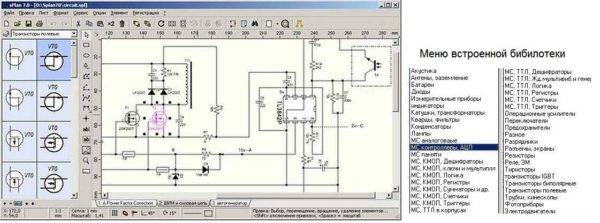
Программа для рисования схем sPlan и ее библиотека
Если вам необходим элемент, которого нет в списке, его можно нарисовать, затем добавить в библиотеку. Также есть возможность вставлять посторонние изображения и сохранять их, при необходимости, в библиотеке.
Из других полезных и нужных функций — автонумерация, возможность изменения масштаба элемента при помощи вращения колесика мышки, линейки для более понятного масштабирования. В общем, приятная и полезная вещь.
Micro-Cap
Эта программа кроме построения схемы любого типа (аналогового, цифрового или смешанного) позволяет еще и проанализировать ее работу. Задаются исходные параметры и получаете выходные данные. То есть, можно моделировать работу схемы при различных условиях. Очень полезная возможность, потому, наверное, ее очень любят преподаватели, да и студенты.
В программе Micro-Cap есть встроенные библиотеки, которые можно пополнять при помощи специальной функции. При рисовании электрической схемы продукт в автоматическом режиме разрабатывает уравнения цепи, также проводит расчет в зависимости от проставленных номиналов. При изменении номинала, изменение выходных параметров происходит тут же.
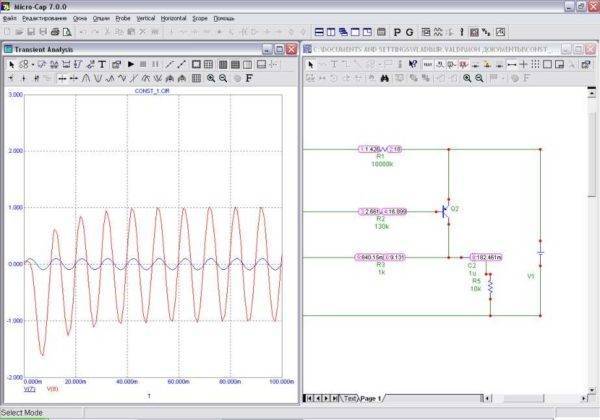
Программа для черчения схем электроснабжения и не только — больше для симуляции их работы
Номиналы элементов могут быть постоянными или переменными, зависящими от различных факторов — температуры, времени, частоты, состояния некоторых элементов схемы и т.д. Все эти варианты просчитываются, результаты выдаются в удобном виде. Если есть в схеме детали, которые изменяют вид или состояние — светодиоды, реле — при симуляции работы, изменяют свои параметры и внешний вид благодаря анимации.
Программа для черчения и анализа схем Micro-Cap платная, в оригинале — англоязычная, но есть и русифицированная версия. Стоимость ее в профессиональном варианте — больше тысячи долларов. Хороша новость в том, что есть и бесплатная версия, как водится с урезанными возможностями (меньшая библиотека, не более 50 элементов в схеме, сниженная скорость работы). Для домашнего пользования вполне подойдет и такой вариант. Приятно еще что она нормально работает с любой системой Windows от Vista и 7 и выше.
QElectroTech — удобная и бесплатная программа для рисования электрических схем. Скачать бесплатно.
Название и версия — QElectroTech
Назначение — программа для рисования электросхем
Лицензия — Freeware (Бесплатно)
Размер файла — 12 МБ
Язык — русский
Краткое описание программы QElectroTech:
Вашему вминанию предлагается бесплатная, простая, удобная, на мой взгляд очень хорошая и достойная программа для создания электрических и электронных схем. Программа называется QElectroTech. Она имеет русскоязычный, интуитивно понятный интерфейс (можно быстро и легко в ней разобраться даже новичку). Требует минимальных ресурсов компьютера. Может работать под различными операционными системами. При её использовании можно в течении нескольких минут нарисовать несложную электрическую или электронную схему.
Программа QElectroTech для рисования электрических схем содержит в себе базу элементов, которые упорядочены определённым образом. Для создания электросхемы пользователю достаточно просто взглянуть на список в левой стороне программы и выбрать нужный компонент для своей схемы. После этого нужно мышкой перетащить выбранный элемент на основное поле программы. В итоге он будет зафиксирован в нужном месте на сетке. Далее нужно просто мышкой сделать связи (проводники) между имеющимися электрическими, электронными элементами схемы, что в итоге образует полноценную электрическую схему.
Если же в имеющийся базе программы QElectroTech для рисования электросхем нет нужного элемента, или он не совсем такой, как нужен Вам. То Вы легко можете создать свой. Просто перейдите в редактор создания новых компонентов схемы и сделайте свой элемент, указав необходимые характеристики и размеры. После этого данный ново-созданный элемент сохраниться в базе данных программы QElectroTech. В следующий раз при рисовании новой электрической или электронной схемы Вы можете его выбрать из пункта меню.
В целом же данная программа для создания электронных и электрических схем, называемая QElectroTech, очень хороша. Она проста, имеет понятный и удобный интерфейс, бесплатна, постоянно обновляется (как сама программа, так и её базы данных электронных и электрических элементов). Она быстро устанавливается на компьютер, работает без глюков и тормозов, поддерживается многими операционными системами. При освоении её интерфейса пользователь может довольно быстро создавать, рисовать на своём компьютере, как простые электрические схемы, так и достаточно сложные. После чего созданную схему можно сохранять и экспортировать в разных форматах.